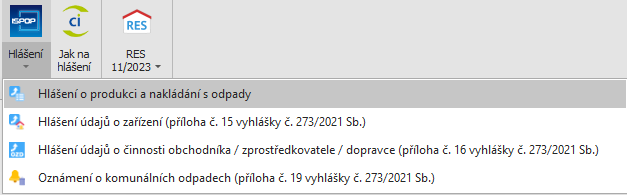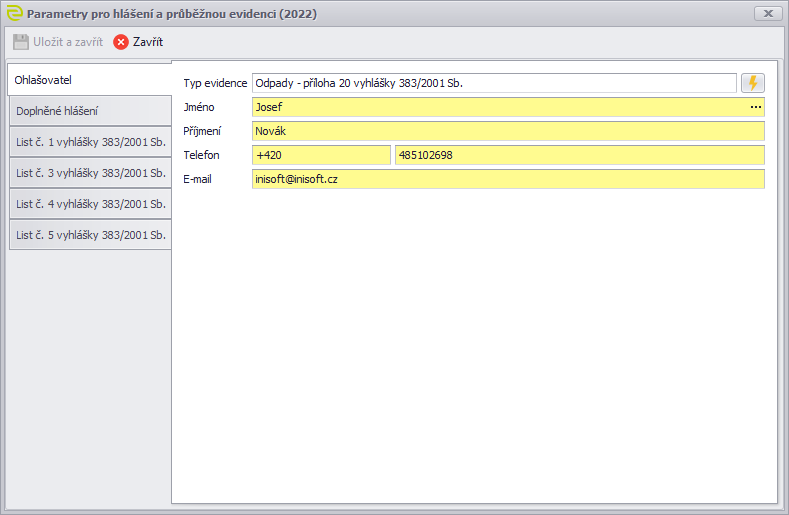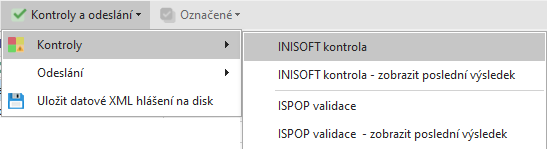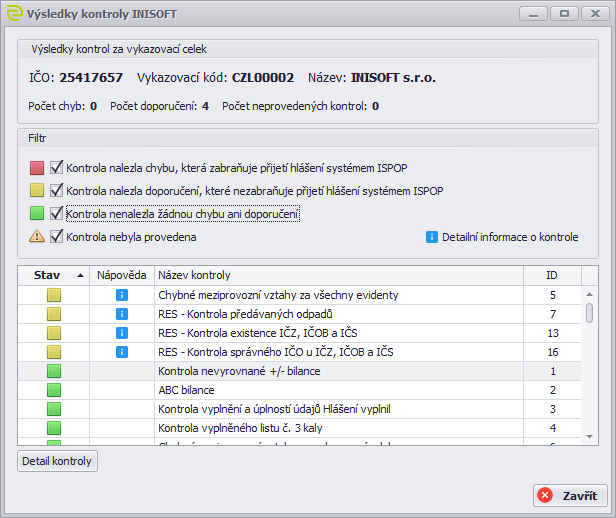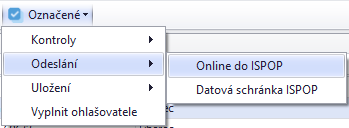Vytvoření a odeslání ročního hlášení o odpadech do ISPOP je v IS ENVITA jednoduché. Prvním předpokladem je naplněná a zkontrolovaná evidence odpadů pro danou provozovnu. Dále doporučujeme zkontrolovat všechny subjekty pomocí databáze RES.
Dle zákona č. 541/2020 Sb. má subjekt povinnost podat do 28. února následujícího roku hlášení souhrnných údajů z průběžné evidence za uplynulý kalendářní rok.
Nastavte období na ohlašovaný rok
Nastavení období
Pokud máte vše připraveno, pak můžete začít s tvorbou hlášení.
Výběr typu hlášení
V agendě odpady vyberte volbu Hlášení (ISPOP) - Hlášení o produkci a nakládání s odpady. Tím se otevře záložka, kde budou všechny provozovny, resp. vykazovací celky, za které je možné hlášení za nastavený rok vytvořit. Pokud používáte v agendě Subjekty interní členění provozoven na Kód provozu a Údaje pro hlášení o odpadech (IČZ, IČOB, IČP, Interní IČP), což může být např. u stavebních činností, pak se v tomto přehledu zobrazí subjekty "nasoučtované" dle položky Údaje pro hlášení o odpadech. Není tedy potřeba provádět součtování dle ORP u činností.
Vyberte si požadovaný řádek a zvolte tlačítko Parametry. V zobrazeném okně doplňte všechny požadované hodnoty na jednotlivých záložkách dle typu vedené evidence.
Parametry hlášení
Před odesláním je vhodné hlášení zkontrolovat, zda splňuje veškeré formální náležitosti. Vyberte v menu volbu Kontroly a odeslání a dále Kontroly - INISOFT kontrola.
Menu kontrol hlášení
Kontrola INISOFT
Výsledek se zobrazí v okně a stav jednotlivých kontrol signalizuje barevná kostička. Pokud je červená, pak je potřeba chybu odstranit. Pokud je kostička žlutá (upozornění), pak proveďte kontrolu, zda se jedná o chybu či nikoliv. U každého řádku máte možnost se dozvědět způsob řešení kliknutím na ikonu s nápovědou . Popis veškerých kontrol je uveden v samostatné sekci Kontroly dat před odesláním hlášení do ISPOP.
Odstraněním všech chyb a případně i upozornění máte data připravena k odeslání do ISPOP. Můžete využít i validace vůči ISPOP, což provedete opět v menu Kontroly a odeslání a dále Kontroly - ISPOP validace. I zde se zobrazí výsledek kontroly v okně a opět jsou zde barevné kostičky znázorňující stav výsledku - červená je chyba zabraňující odeslání hlášení do ISPOP, žlutá je upozornění nezabraňující odeslání hlášení do ISPOP. Bohužel k validaci ISPOP neexistuje nápověda.
Pokud jste vyřešili všechny kontroly, pak je možné přistoupit k vlastnímu odeslání hlášení do ISPOP. Můžete využít přímého odeslání do ISPOP nebo pomocí datové schránky. Pokud použijete volbu Kontroly a odeslání a dále Odeslání - Online do ISPOP, budete vyzváni k zadání přihlašovacích údajů do ISPOP (resp. CRŽP) a následně bude hlášení pomocí webových služeb odesláno do ISPOP. Pokud máte přihlašovací údaje uloženy v Nastavení programu, pak budou automaticky načteny.
Pokud použijete volbu Kontroly a odeslání a dále Odeslání - Do datové schránky ISPOP, budete vyzváni k zadání přihlašovacích údajů do Vaší datové schránky, jejímž prostřednictvím bude hlášení odesláno do ISPOP. Toto odeslání je možné provést i bez validace ISPOP.
Jestliže si chcete hlášení prohlédnout nebo vytisknout a založit, pak k tomu použijte volbu v menu Tisk - Hlášení - Hlášení. Případně v témže menu je možnost hlášení uložit do souboru ve formátu pdf.
Pokud máte zaregistrován modul Hromadné operace pro odpady, pak lze výše uvedený postup provést za označené provozovny (vykazovací celky) a to včetně hromadného naplnění parametrů pro hlášení, čímž si značně ušetříte čas.
Menu pro hromadné operace